نصب اکسپرت و استفاده در نرم افزار متاتریدر 4 و 5 (MetaTrader) و مفید تریدر ساده است، در این مقاله قصد داریم نحوه کار با Expert در پلتفرم متاتریدر را به شما عزیزان به صورت تصویری آموزش دهیم، همراه داتیس نتورک باشید.

آموزش نصب اکسپرت و استفاده در نرم افزار متاتریدر 4 و 5
اکسپرت یا Expert در لغت به معنی کارشناس می باشد و در بازار های مالی فارکس و بورس و ارز های دیجیتال برای انجام خودکار معاملات استفاده می شود.
با استفاده از Expert دیگری نیازی به رصد 24 ساعته قیمت ها ندارید و این ابزار ها علاوه بر اعلام فرصت های معاملاتی سود ده به تریدر، امکان انجام اتوماتیک معاملات را نیز در اختیار تریدر قرار می دهند.
اکسپرت هم مانند اندیکاتور دو نوع فرمت دارد:
- mq: این نوع فرمت، نسخه کامپایل نشده برنامه است.
- ex: این فرمت، نسخه کامپایل شده برنامه می باشد.
در هر دو حالت اکسپرت را باید به روش زیر در نرم افزار متاتریدر نصب نمایید.
در ادامه این مقاله قصد داریم نحوه نصب و استفاده و کار با اکسپرت ها (Expert) در نرم افزار متاتریدر 4 و 5 و مفید تریدر را به صورت تصویری به شما عزیزان آموزش دهیم، همراه داتیس نتورک باشید.
مراحل نصب Expert در MT4
متاتریدر 4 را باز کنید و در منوی file گزینه Open Data Folder را بزنید.

در پنجره باز شده پوشه MQL4 را انتخاب کنید.
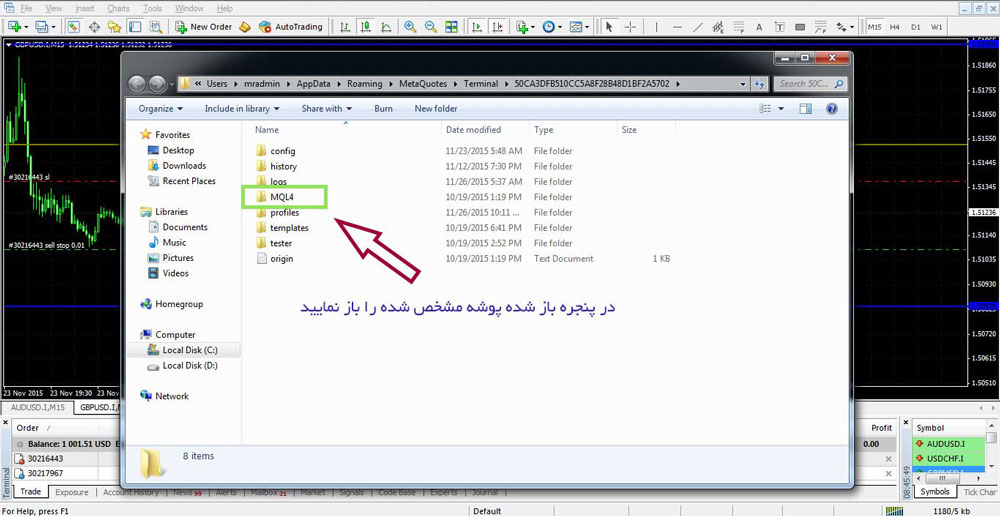
در مسیر بعدی لازم است پوشه Experts را انتخاب کنید.
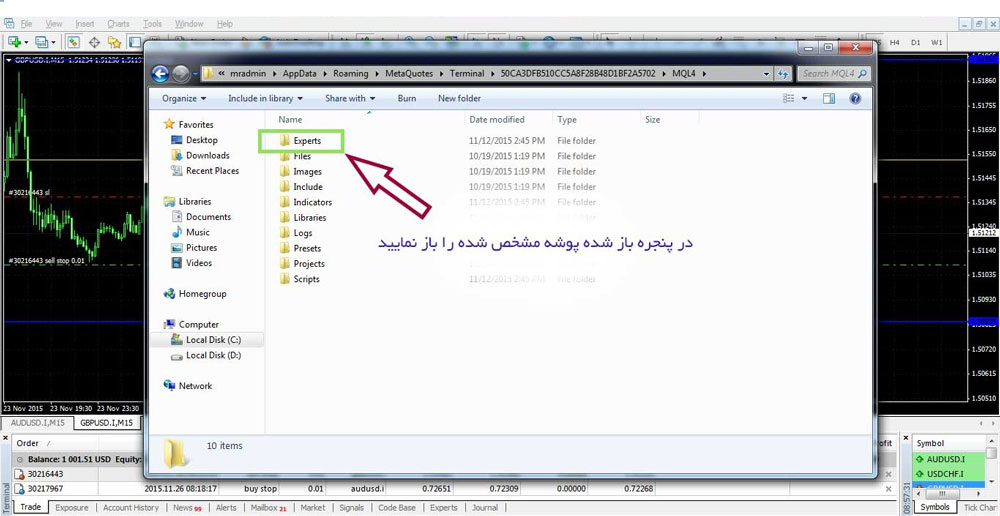
فایل های اکسپرت را در این پوشه Paste کنید.
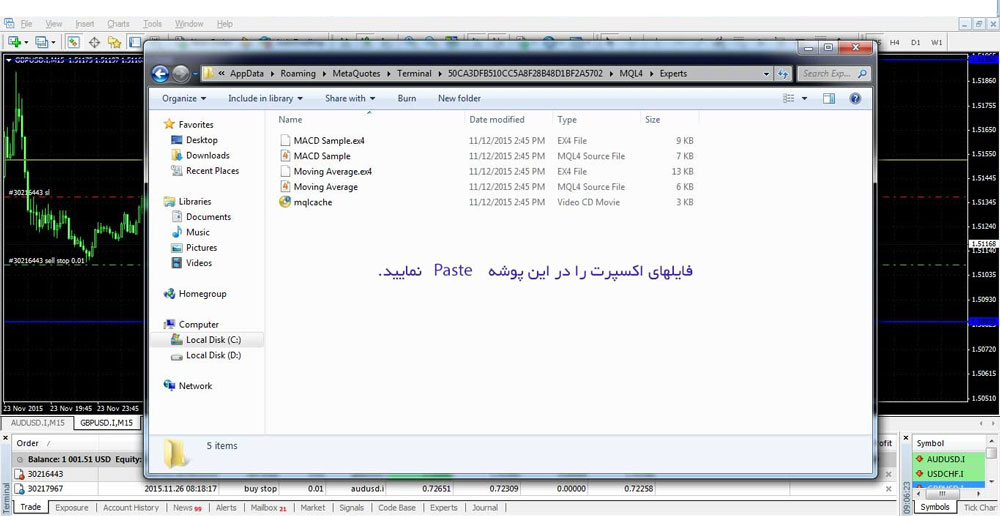
سپس متاتریدر را یکبار ببندید دوباره باز کنید.
در ادامه مراحل نصب اکسپرت در متاتریدر 4 :
اکنون در قسمت نوار ابزار روی آیکون Navigator که علامت گذاری شده است در تصویر زیر کلیک کنید، یا کلید های ترکیبی Ctrl+N را فشار دهید.

اکنون که پنجره ناویگیتور باز شده است می توانید در زیر منوی Expert Advisor اکسپرت مورد نظر را پیدا کنید و برای آنکه در چارت اجرا شود بر روی آن دوبار کلیک کنید تا پنجره تنظیمات اکسپرت باز شود.

این پنجره تنظیمات اکسپرت می باشد که دقت کنید این گزینه که مربوط به ترید اتوماتیک است فعال باشد.
پنجره ی تنظیمات اکسپرت دارای سه “Tab” می باشد:
“Tab” اول که عنوان About دارد. توضیحات مربوط به اکسپرت قرار داد از قبیل نام و مشخصات اکسپرت و ورژن آن.
در “TAB” دوم که عنوان Common را دارد، اطلاعات مربوط به تنظیمات عمومی اکسپرت است که برای تمامی اکسپرتها یکسان است. و شامل سه بخش است.
بخش اول (Common): که شامل یک منوی آبشاری بوده که شامل سه عنوان Only Long و Only Short و Long & Short می باشد.
Only Long: اگر انتخاب شود اکسپرت فقط مجاز است پوزیشنهای خرید را باز نماید
Only Short: اگر انتخاب شود اکسپرت فقط مجاز است پوزیشنهای فروش را باز نماید.
Long & Short: انتخاب شود اکسپرت مجاز است هم پوزیشنهای فروش و هم پوزیشنهای خرید را باز نماید.
Enable Alert: اگر انتخاب شود اکسپرت با هر بار باز کردن پوزیشن یک هشدار از بلندگو سیستم پخش خواهد کرد.
Disable alert once hit: اگر این گزینه انتخاب شود اکسپرت وقتی پوزیشن باز می کند فقط یکبار هشدار خواهد داد. که این قسمت زمانی قابل انتخاب است که گزینه قبلی فعال باشد.
بخش دوم (Live Trading): اگر میخواهید که اکسپرت مورد نظر شما به صورت اتوماتیک اقدام به گرفتن پوزیشن نماید و آنها را مدیریت کند باید تیک این قسمت فعال باشد.
بخش سوم (Safety): که انتخابهای مربوط به امنیت اکسپرت هست که فعلا به آنها نیازی نداریم. و آنها را به حالت پیشفرض رها کنید.
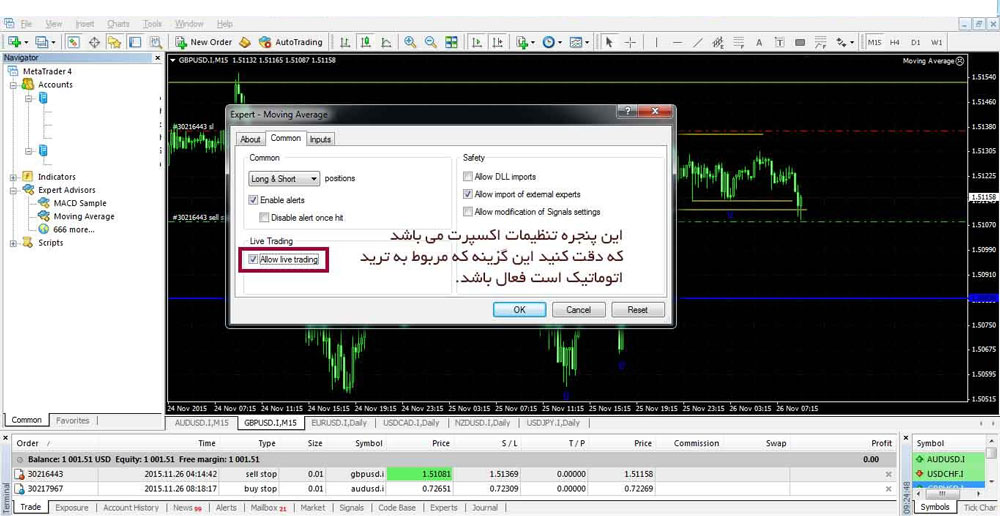
پس از نصب موفقیت آمیز اکسپرت در متاتریدر 4 اکنون بر روی چارت در قسمت علامت زده شده در تصویر زیر شکل یک آدمک به همراه نام اکسپرت درج می شود.
در ادامه نصب اکسپرت در متاتریدر 4 :
اگر صورت ادمک مثل الان نگران بود یعنی اکسپرت اجرا شده است و بایست دکمه auto Trading در نوار ابزار را کلیک کنید تا فعال شود.

پس از فعال کردن دکمه Auto Trading صورت آدمک به صورت خندان تبدیل می شود که نشان دهنده فعال شدن اکسپرت در معاملات است.

برای حذف و یا تنظیمات مجدد اکسپرت می توانید با راست کلیک کردن بر روی چارت مانند تصویر ذیل از منوی انتخاب گزینه Remove Expert را انتخاب نمایید.
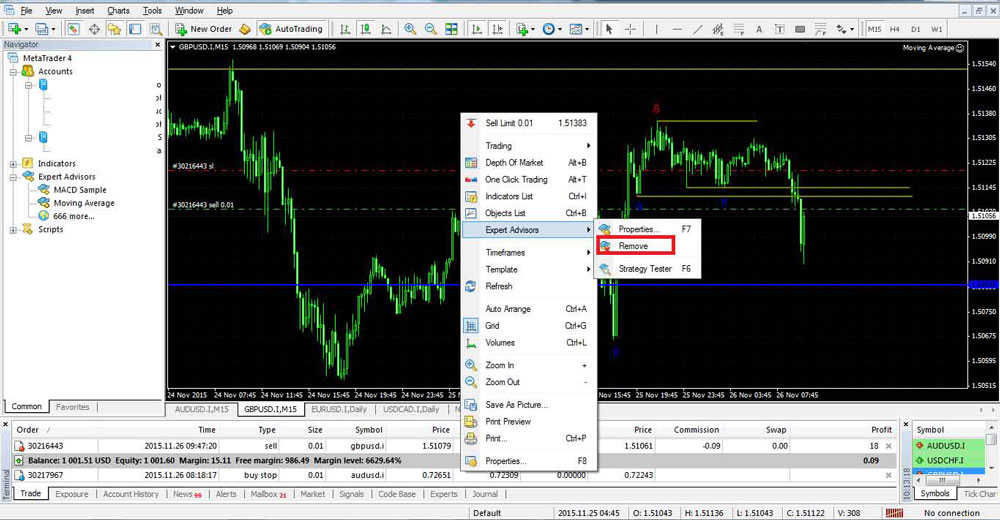
مراحل نصب اکسپرت در متاتریدر 5 و مفید تریدر
فایل اکسپرت را کپی کنید
بر روی فایل با فرمت ex5 یا mt5 کلیک راست کرده و گزینه copy را انتخاب کنید .
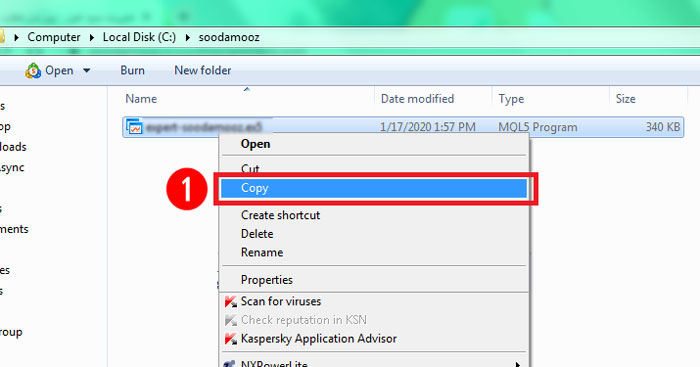
سپس نرم افزار متاتریدر 5 را باز کرده و از منوی file گزینه Open Data Folder را انتخاب کنید .
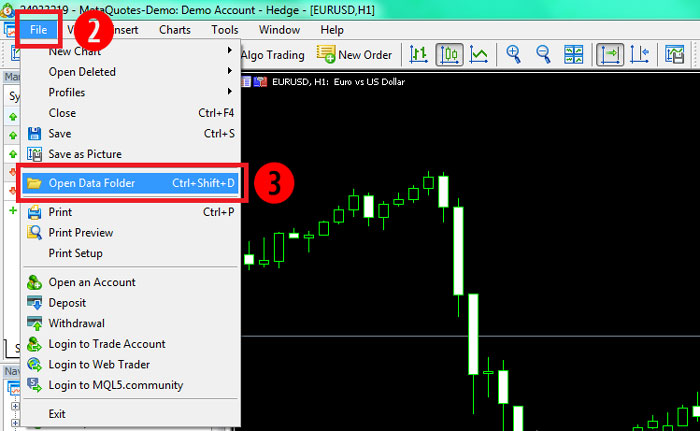
درصفحه باز شده ، پوشه MQL5 باز کنید .
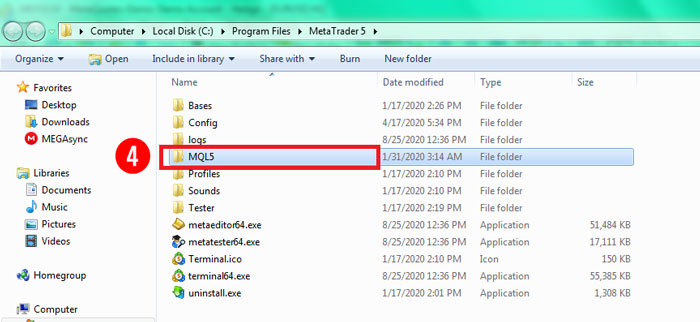
سپس پوشه Experts را باز کنید .
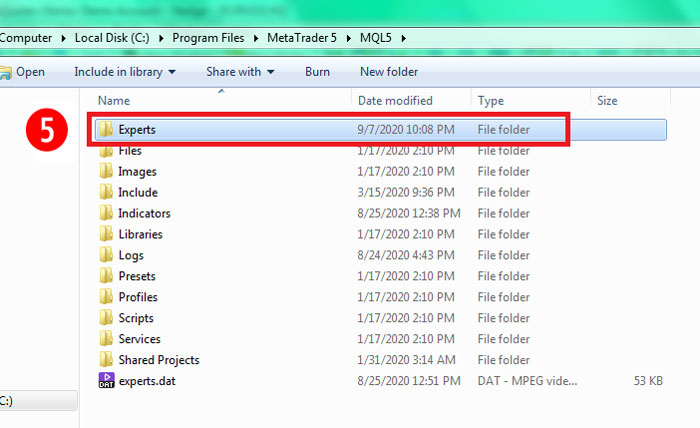
در قسمت خالی از همین پوشه ، کلیک راست کرده و گزینه paste را انتخاب کنید ( فایل اکسپرت به این پوشه منتقل میشود )
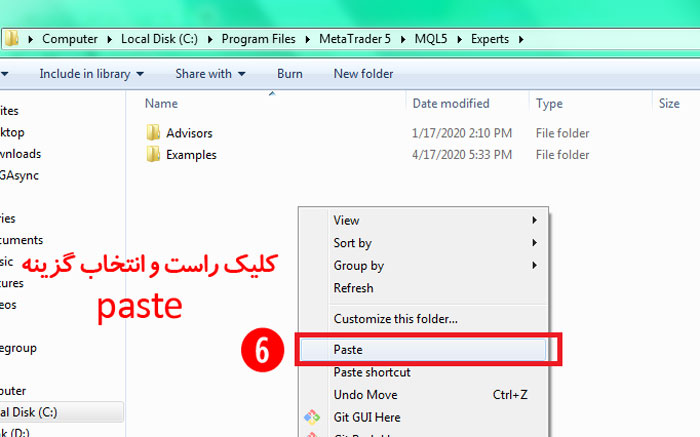
سپس متاتریدر 5 را بسته و مجددا باز کنید . اکسپرت مورد نظر شما به لیست اکسپرت های متاتریدر 5 اضافه شده است . تمام شد.
اکنون مثل آموزش استفاده در متاتریدر 4 می توانید از آن بهره ببرید.
امیدواریم مقاله آموزش نصب اکسپرت و استفاده در نرم افزار متاتریدر 4 و 5 مفید بوده باشد.
داتیس نتورک را در شبکه های اجتماعی خصوصا تلگرام و توییتر دنبال کنید.
محصولات مرتبط :
اندیکاتور هوشمند شبیه سازی روند سهم
پکیج آموزش پرایس اکشن با ال بروکس
فیلتر جادویی نوسان گیری در بورس
فیلتر الگوی ستاره صبحگاهی برای بورس
فیلتر ترکیبی اسیلاتورهای Stochastic + RSI برای بورس
فیلتر انگلفینگ و الگوی پوشای صعودی
ربات سرخطی بورس گوشی موبایل اندروید
ربات سرخطی خرید و فروش بورس برای کامپیوتر
کتاب معامله گری پرایس اکشن نایل فولر
کتاب استراتژی های معاملاتی به زبان فارسی
کتاب استراتژی معاملاتی خط روند از مایرون سارمو
کتاب اصول اولیه عرضه و تقاضا از آلفونسو مورنو
کتاب اسرار مخفی کندل استیک های ژاپنی
کتاب معاملات سودآور به روش Chaos تئوری آشوب اثر بیل ویلیامز
کتاب استراتژی معامله گری بر اساس پرایس اکشن

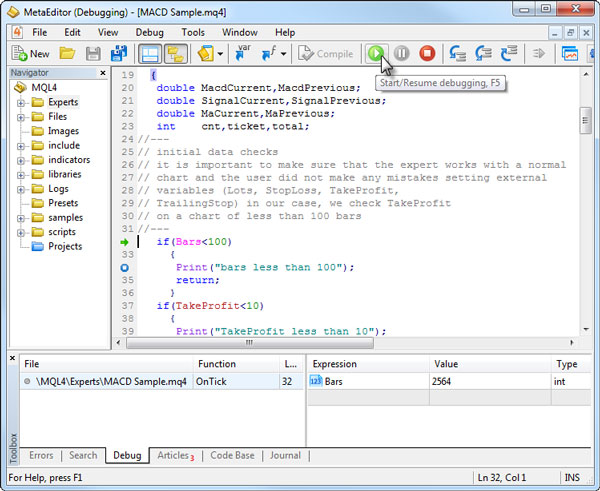





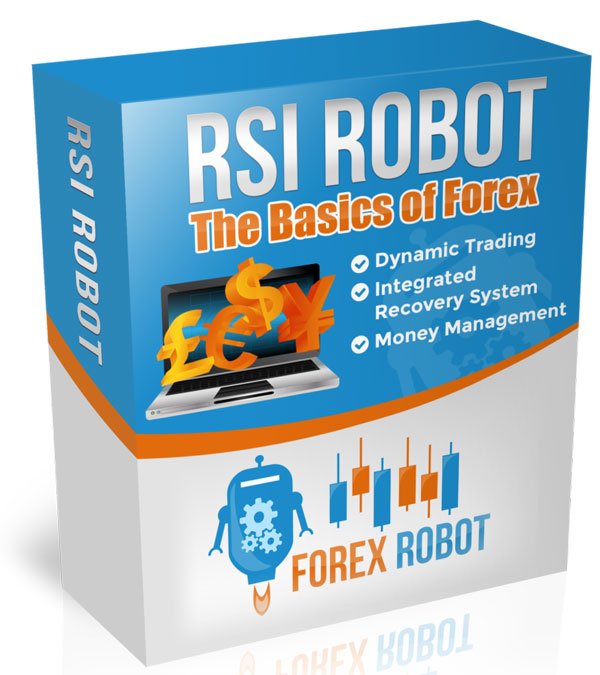

سلام
وقت بخیر
آیا این امکان وجود دارد که چند اکسپرت روی یک حساب و در یک متاتریدر به طور همزمان ران باشن؟